Недавно я работал надо проектом внедрения VPN доступа через Cisco ASA для нашей компании. В данном случае существует 3 способа аутентификации клиентов – это локальная база ASA, LDAP и RADIUS.
Из описанных методов я остановился на использовании RADIUS для аутентификации VPN запросов. В данной серии статей я опишу необходимые шаги для настройки VPN аутентификации между Cisco ASA 5510 и Windows Server 2008 R2 с помощью ASDM 6.0:
Используемые компоненты:
- Cisco ASA 5510
- Адрес внутреннего интерфейса ASA – 192.168.1.1
- Windows Server 2008 R2 в качестве контроллера домена
- IP адрес сервера 192.168.1.11
- Аккаунты администратора на ASA и контроллере домена
Давайте начнем с настройки Cisco ASA
Шаг 1: Создадим новую группу серверов AAA
- Залогиньтесь в ASDM и нажмите на “Configuration” –> “Remote Access VPN” –> “AAA Setup” –> “AAA Server Groups
- С правой стороны нажмите кнопку “Add”
- Введите имя группы серверов и выберите протокол “Radius”. Все остальное оставьте без изменений и нажмите “OK”.
Шаг 2: Добавим сервер RADIUS
Теперь нам необходимо добавить RADIUS сервер в группу, созданную в шаге 1
- Нажмите на созданную группу. В нашем примере это “CGYDC01-Radius”.
- Нажмите на кнопку “Add” выбрав предварительно узел “Servers in the Selected Group”.
- В качестве интерфейса выберите внутренний интерфейс ASA
- Введите DNS имя или IP адрес сервера RADIUS. В нашем случае это “192.168.1.11″
- Важно: Теперь нам необходимо указать “Server Secret Key”. Введите его и запишите себе. Он нам пригодится в будущем при настройке RADIUS сервера.
- Повторите ключ в поле “Common Password”.
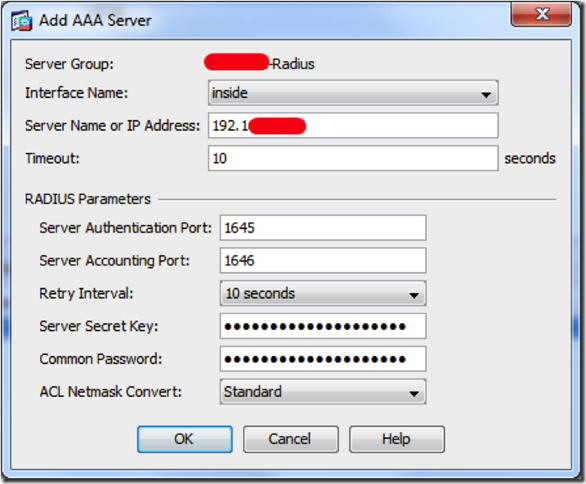
- Нажмите “OK”.
- Не забудьте нажать кнопку “Apply”
Полезная информация
Если вам надоело тратить деньги на товары сомнительного качества то я рекомендую купить йогуртницу киев и наслаждаться домашним йогуртом.



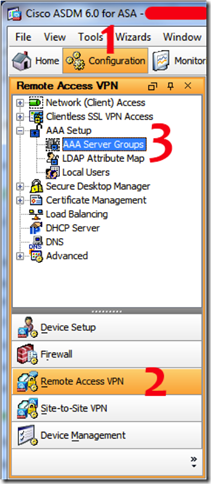
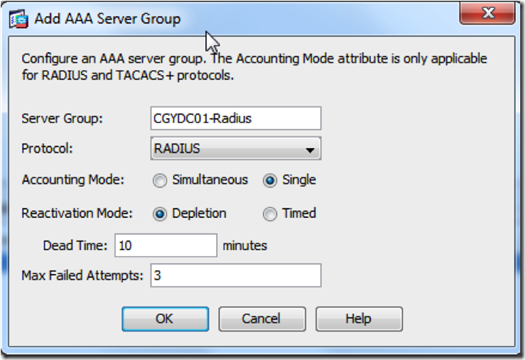
2 комментов оставлено (Add 1 more)